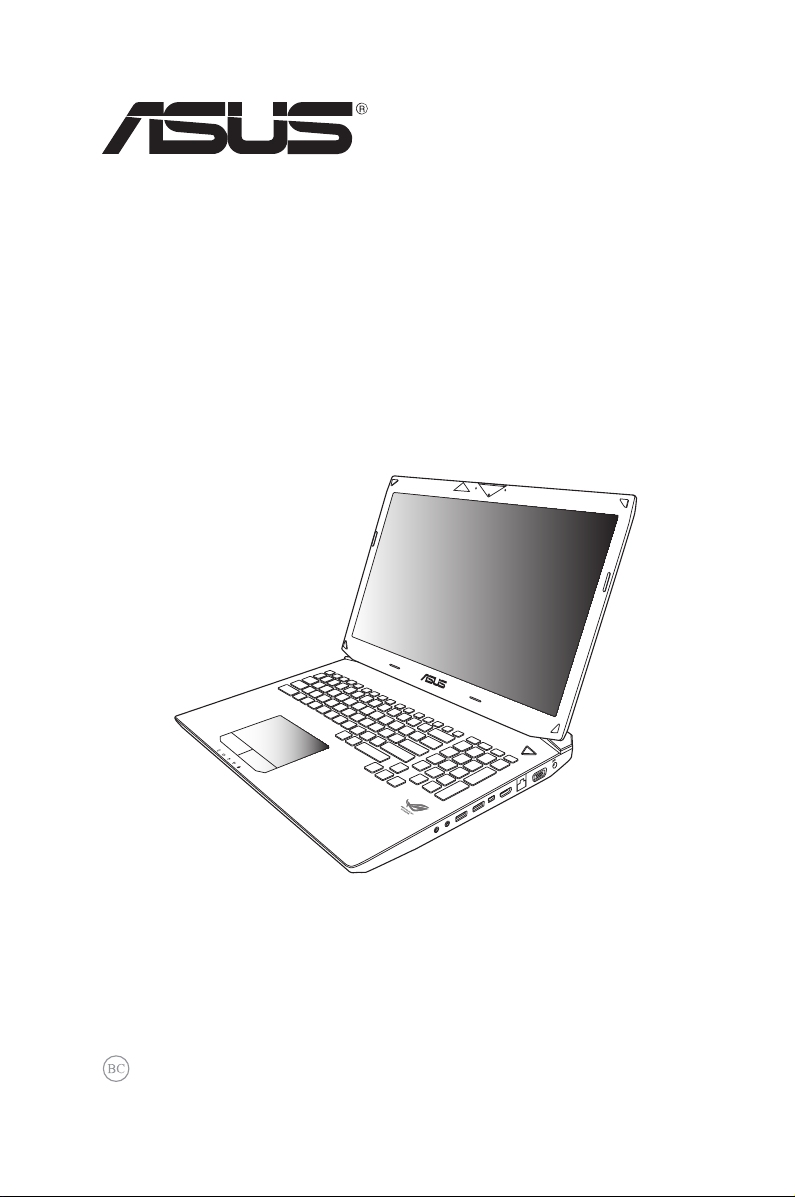
Notebook PC
E-Handbuch
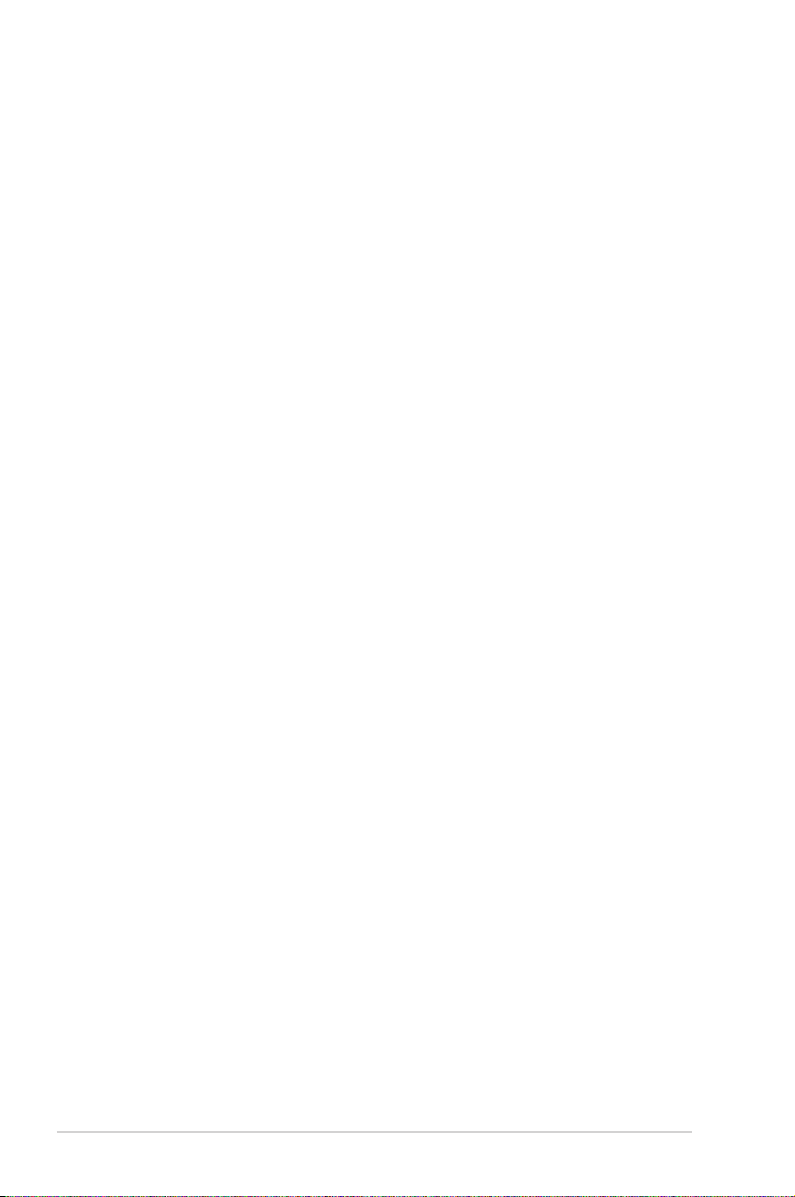
G7780
März 2013
URHEBERRECHTINFORMATION
Kein Teil dieses Handbuchs, einschließlich der darin beschriebenen Produkte und Software,
darf ohne ausdrückliche schriftliche Genehmigung von ASUSTeK COMPUTER INC.
(“ASUS”) mit jeglichen Mitteln in jeglicher Form reproduziert, übertragen, transkribiert, in
Wiederaufrufsystemen gespeichert oder in jegliche Sprache übersetzt werden, abgesehen von
vom Käufer als Sicherungskopie angelegter Dokumentation.
ASUS BIETET DIESES HANDBUCH IN SEINER VORLIEGENDEN FORM AN, OHNE JEGLICHE
GARANTIE, SEI SIE DIREKT ODER INDIREKT, EINSCHLIESSLICH, ABER NICHT BESCHRÄNKT
AUF INDIREKTE GARANTIEN ODER BEDINGUNGEN BEZÜGLICH DER VERKÄUFLICHKEIT
ODER EIGNUNG FÜR EINEN BESTIMMTEN ZWECK. IN KEINEM FALL IST ASUS, SEINE
DIREKTOREN, LEITENDEN ANGESTELLTEN, ANGESTELLTEN ODER AGENTEN HAFTBAR FÜR
JEGLICHE INDIREKTE, SPEZIELLE, ZUFÄLLIGEN ODER FOLGESCHÄDEN (EINSCHLIESSLICH
SCHÄDEN AUFGRUND VON PROFITVERLUSTEN, GESCHÄFTSVERLUSTEN, NUTZUNGS- ODER
DATENVERLUSTEN, UNTERBRECHUNG VON GESCHÄFTSABLÄUFEN ET CETERA), SELBST WENN
ASUS VON DER MÖGLICHKEIT SOLCHER SCHÄDEN UNTERRICHTET WURDE, DIE VON DEFEKTEN
ODER FEHLERN IN DIESEM HANDBUCH ODER AN DIESEM PRODUKT HERRÜHREN.
In diesem Handbuch erscheinende Produkte und Firmennamen könnten eingetragene
Warenzeichen oder Copyrights der betreenden Firmen sein und dienen ausschließlich
zur Identikation oder Erklärung und zum Vorteil des jeweiligen Eigentümers, ohne
Rechtsverletzungen zu beabsichtigen.
DIE TECHNISCHE DATEN UND INFORMATION IN DIESEM HANDBUCH SIND NUR ZU
INFORMATIONSZWECKEN GEDACHT, SIE KÖNNEN JEDERZEIT OHNE VORANKÜNDIGUNG
GEÄNDERT WERDEN UND SOLLTEN NICHT ALS VERPFLICHTUNG SEITENS ASUS ANGESEHEN
WERDEN. ASUS ÜBERNIMMT KEINE VERANTWORTUNG ODER HAFTUNG FÜR JEGLICHE
FEHLER ODER UNGENAUIGKEITEN, DIE IN DIESEM HANDBUCH AUFTRETEN KÖNNTEN,
EINSCHLIESSLICH DER DARIN BESCHRIEBENEN PRODUKTE UND SOFTWARE.
Copyright © 2013 ASUSTeK COMPUTER INC. Alle Rechte vorbehalten.
HAFTUNGSAUSSCHLUSS
Es können Sachverhalte auftreten, bei denen Sie aufgrund eines Fehler seitens ASUS oder
anderer Haftbarkeiten berechtigt sind, Schadensersatz von ASUS zu fordern. In jedem einzelnen
Fall, ungeachtet der Grundlage, anhand derer Sie Schadensansprüche gegenüber ASUS geltend
machen, haftet ASUS maximal nur mit dem vertraglich festgesetzten Preis des jeweiligen
Produktes bei Körperverletzungen (einschließlich Tod) und Schäden am Grundeigentum und am
Sachvermögen oder anderen tatsächlichen und direkten Schäden, die aufgrund von Auslassung
oder Verrichtung gesetzlicher Pichten gemäß dieser Garantieerklärung erfolgen.
ASUS ist nur für verantwortlich für bzw. entschädigt Sie nur bei Verlust, Schäden oder
Ansprüchen, die aufgrund eines vertraglichen, zivilrechtlichen Bruchs dieser Garantieerklärung
seitens ASUS entstehen.
Diese Einschränkung betrit Lieferanten und Weiterverkäufer von ASUS. Sie stellt das Höchstmaß
dar, mit dem ASUS, seine Lieferanten und Ihr Weiterverkäufer insgesamt verantwortlich sind.
UNTER KEINEN UMSTÄNDEN HAFTET ASUS FÜR FOLGENDES: (1) SCHADENSANSPRÜCHE AN
SIE VON DRITTEN; (2) VERLUST VON ODER SCHÄDEN AN AUFZEICHNUNGEN ODER DATEN;
ODER (3) BESONDERE, SICH ERGEBENDE ODER INDIREKTE SCHÄDEN ODER WIRTSCHAFTLICHE
FOLGESCHÄDEN (EINSCHLIESSLICH VERLUST VON PROFITEN ODER SPAREINLAGEN), AUCH
WENN ASUS, SEINE LIEFERANTEN ODER IHR WEITERVERKÄUFER VON DIESER MÖGLICHKEIT IN
KENNTNIS GESETZT IST.
SERVICE UND UNTERSTÜTZUNG
Besuchen Sie unsere mehrsprachige Webseite unter http://support.asus.com
2
Notebook-PC E-Handbuch
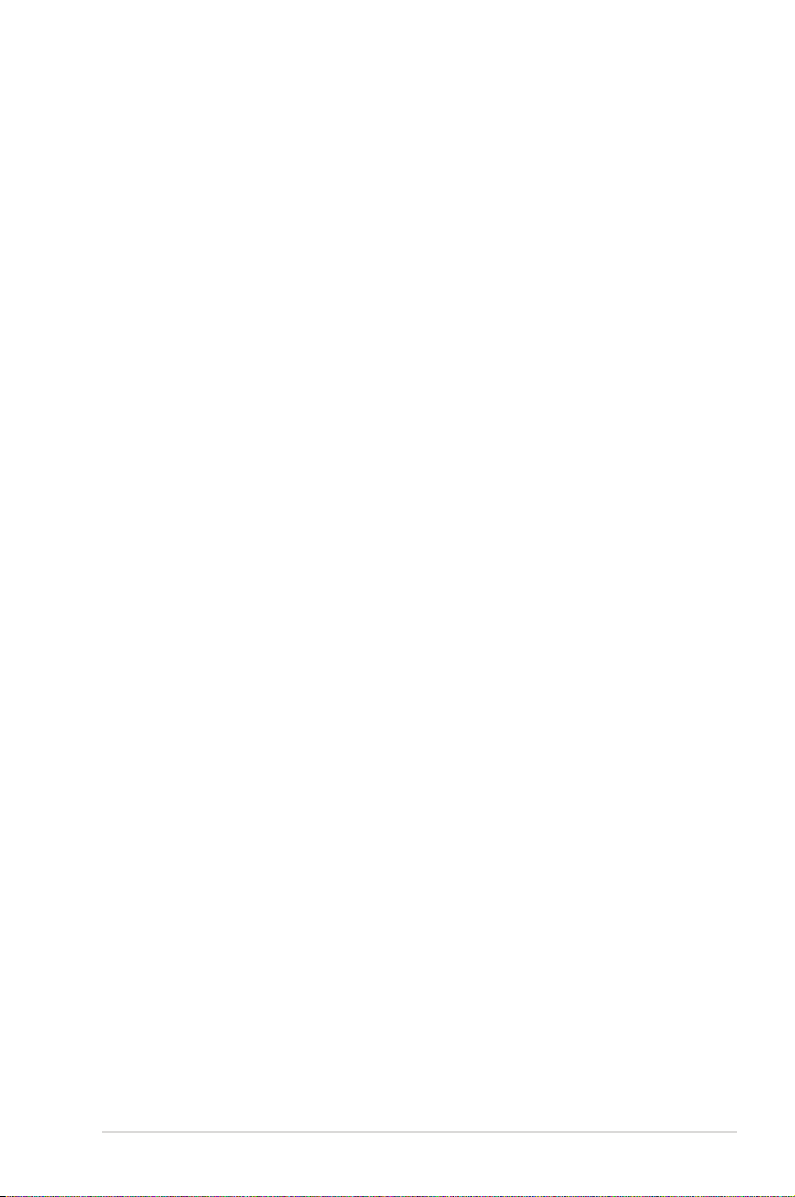
Inhaltsverzeichnis
Über dieses Handbuch ..................................................................................... 7
Anmerkungen zu diesem Handbuchl ....................................................... 8
Symbole ...............................................................................................................8
Typographie .......................................................................................................8
Sicherheitshinweise .......................................................................................... 9
Verwendung Ihres Notebook-PCs .............................................................. 9
Pege Ihres Notebook-PCs .........................................................................10
Richtige Entsorgung ......................................................................................11
Kapitel 1: Hardware-Einrichtung
Kennenlernen Ihres Notebook-PCs ...........................................................14
Oberseite ...........................................................................................................14
Unterseite ..........................................................................................................18
Rechte Seite ......................................................................................................20
Linke Seite .........................................................................................................22
Rückseite ............................................................................................................24
Kapitel 2: Ihr Notebook-PC im Einsatz
Erste Schritte ......................................................................................................26
Install the battery pack (on selected models). .....................................26
Notebook-PC auaden .................................................................................27
Bildschirm zum Önen anheben. .............................................................28
Ein-/Austaste drücken. ..................................................................................28
Touchpad-Gesten .............................................................................................29
Zeiger bewegen ..............................................................................................29
Gesten mit einem Finger .............................................................................30
Gesten mit zwei Fingern ..............................................................................32
Dreingergesten .............................................................................................33
Tastatur verwenden ........................................................................................34
Funktionstasten ..............................................................................................34
Funktionstasten für ASUS-Apps ................................................................35
Windows® 8-Tasten ........................................................................................35
Multimediatasten ...........................................................................................36
Numerische Tastatur ......................................................................................36
Optisches Laufwerk verwenden .................................................................37
Notebook-PC E-Handbuch
3
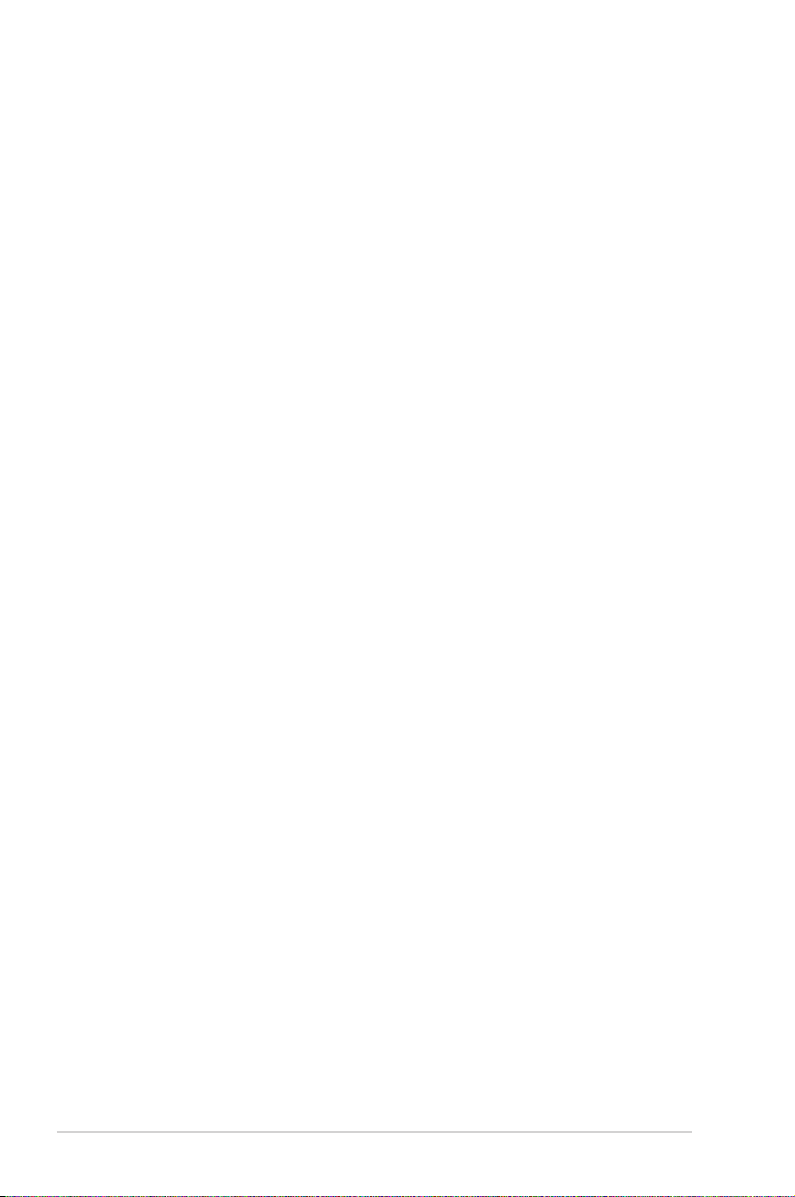
Kapitel 3: Mit Windows® 8 arbeiten
Erste Inbetriebnahme .....................................................................................40
Windows® 8-Sperrbildschirm .................................40
Windows® UI .......................................................................................................41
Start-Bildschirm ...............................................................................................41
Windows® Apps ...............................................................................................41
Hotspots.............................................................................................................42
Mit Windows® Apps arbeiten .................................44
Apps starten .....................................................................................................44
Apps anpassen ................................................................................................44
Apps schließen ................................................................................................45
Apps-Bildschirm einblenden ......................................................................46
Charms-Bar .......................................................................................................48
Einrasten-Funktion .........................................................................................50
Andere Tastaturkürzel .....................................................................................52
Mit kabellosen Netzwerken verbinden ................................................... 54
Wi-Fi-Verbindung ...........................................................................................54
Bluetooth ..........................................................................................................56
Flugzeugmodus ..............................................................................................58
Mit kabelgebundenen Netzwerken verbinden ....................................59
Eine dynamische IP/PPPoE-Netzwerkverbindung kongurieren .59
Eine statische IP-Netzwerkverbindung kongurieren ......................63
Notebook-PC ausschalten .............................................................................64
Ihren Notebook-PC in den Ruhezustand versetzen ...........................64
Kapitel 4: ASUS-Apps
ASUS-Sonder-Apps ..........................................................................................66
Life Frame ..........................................................................................................66
Power4Gear Hybrid........................................................................................68
USB Charger+ ...................................................................................................69
Instant On ..........................................................................................................71
4
Notebook-PC E-Handbuch
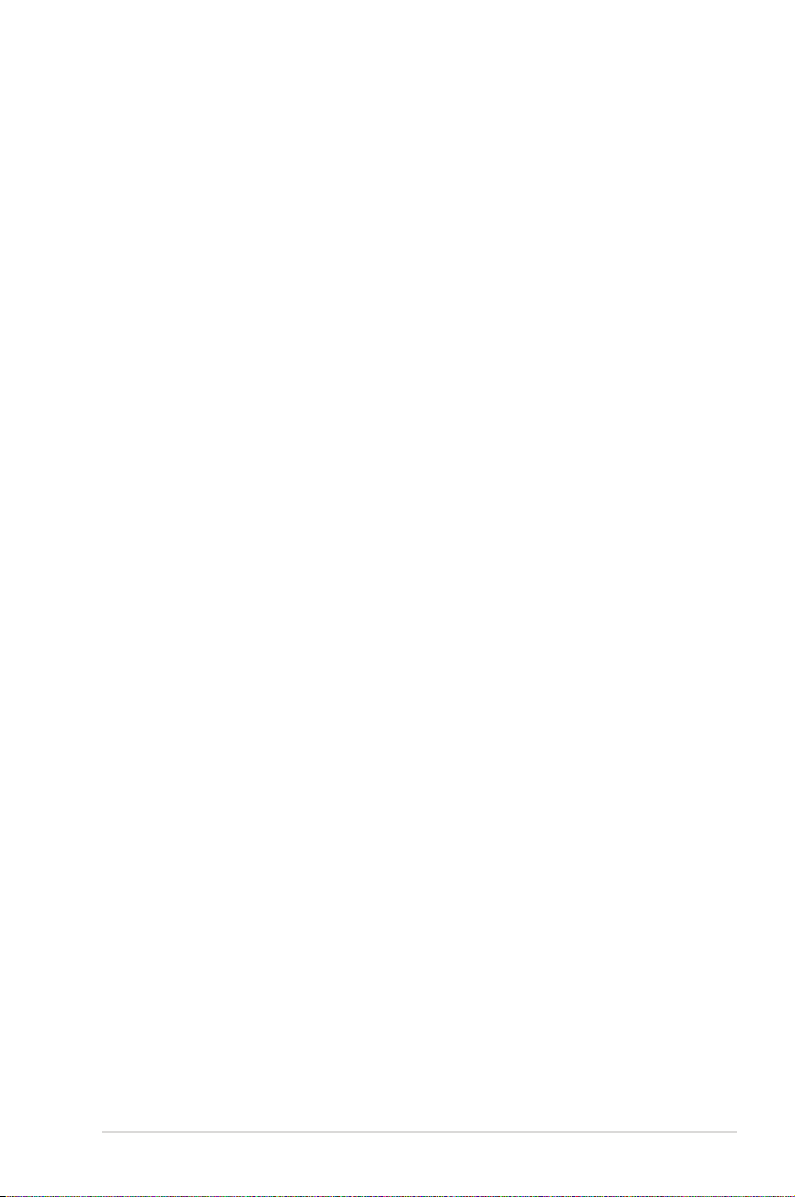
Kapitel 5: Power-on Self-test (POST)
Power-on Self-test (POST) .............................................................................74
POST zum Zugri auf BIOS und Problemlösung verwenden .........74
BIOS ...................................................................................................................74
BIOS aufrufen ...................................................................................................74
BIOS-Einstellungen ........................................................................................75
Troubleshoot (Problemlösung) ...................................................................83
Refresh your PC (Ihren PC aktualisieren) ................................................83
Reset your PC (Ihren PC rücksetzen) ........................................................84
Advanced options (Erweiterte Optionen) .............................................85
Kapitel 6: Aufrüsten Ihres Notebook-PCs
Installieren eines Speichermoduls .............................................................88
Austauschen einer Festplatte ......................................................................92
Austauschen einer Festplatte ......................................................................98
Anhang
DVD-ROM-Laufwerksinformationen
(nur bei bestimmten Modellen) .............................................................102
Blu-ray ROM-laufwerkinformationen
(nur bei bestimmten Modellen) .............................................................104
Kompatibilität des internen Modems .................................................. 105
Übersicht ........................................................................................................105
Aussage zur Netzwerkkompatibilität ................................................... 105
Aussage zur Netzwerkkompatibilität .................................................. 106
Non-Voice-Geräte ........................................................................................ 106
Aussagen zur FCC-Erklärung ...................................................................108
FCC-Sicherheitswarnungen zur RF-Aussetzung ...............................110
Konformitätserklärung
(R&TTE Direktive 1999/5/EC) ...................................................................110
CE-Kennzeichen ...........................................................................................111
IC-Strahlenbelastungserklärung für Kanada .....................................111
Wireless-Kanäle für unterschiedliche Gebiete .................................. 112
Verbotene Wireless-Frequenzbänder in Frankreich ........................ 112
UL-Sicherheitshinweise ............................................................................. 114
Notebook-PC E-Handbuch
5

Stromsicherheitsanforderungen............................................................115
TV-Tuner-Hinweis ........................................................................................115
REACH .......................................................................................................... 115
Nordic-Vorsichtsmaßnahmen (für Lithium-Ionen-Akkus) ............115
Sicherheitsinfo für das optische Laufwerk .........................................117
Macrovision Corporation-Produktanmerkung ................................. 117
CTR 21-Genehmigung
(für Notebook-PCs mit eingebauten Modem) ..................................118
ENERGY STAR konformes Produkt ......................................................... 119
European Union Eco-Label ......................................................................120
Vermeidung von Hörverlust .................................................................... 120
Erklärung zur Erfüllung der weltweiten
Umweltschutzbestimmungen ................................................................ 121
Rücknahmeservices ....................................................................................121
6
Notebook-PC E-Handbuch

Über dieses Handbuch
Dieses Handbuch enthält Informationen zu den unterschiedlichen
Notebook-Komponenten und ihrer Benutzung. Im Folgenden nden
Sie die Hauptabschnitte dieses Handbuchs:
Kapitel 1: Hardware-Einrichtung
Hier erfahren Sie Details über die Hardware-Komponenten Ihres
Notebook-PCs.
Kapitel 2: Ihr Notebook-PC im Einsatz
Hier erfahren Sie, wie Sie den Notebook-PC verwenden können.
Kapitel 3: Mit Windows® 8 arbeiten
Hier erhalten Sie eine Übersicht zur die Verwendung von
Windows® 8 in Ihren Notebook-PC.
Kapitel 4: ASUS-Apps
Hier erfahren Sie mehr über die in Ihrem Notebook-PC
enthaltenen ASUS-Apps.
Kapitel 5: Power-on Self-Test (POST)
Hier erfahren Sie mehr über die Verwendung des POSTs, um die
Einstellungen Ihres Notebook-PCs zu ändern.
Kapitel 6: Aufrüsten Ihres Notebook-PCs
Dieses Kapitel zeigt Ihnen Anleitungen zum Austausch oder
Einbau von Teilen/Komponenten in Ihren Notebook-PC.
Anhang
Hier nden Sie Hinweise und Sicherheitsanweisungen für Ihren
Notebook-PC.
Notebook-PC E-Handbuch
7
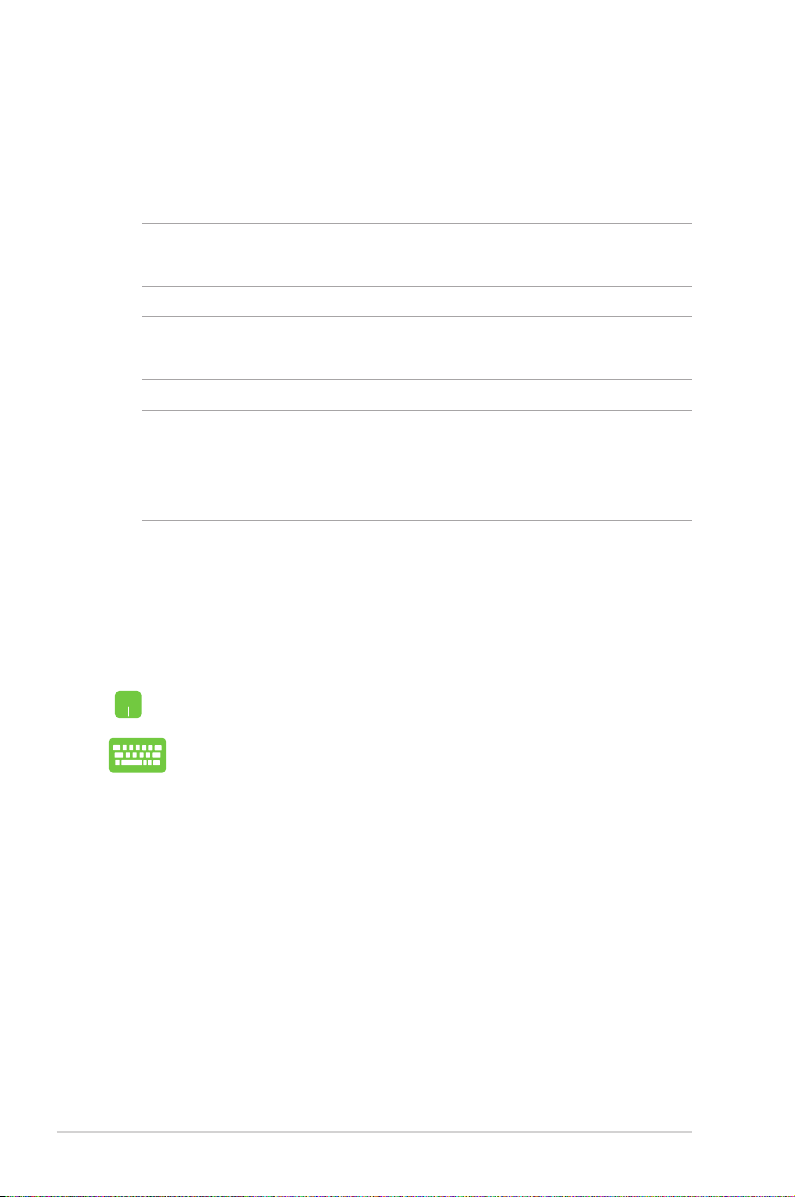
Anmerkungen zu diesem Handbuchl
Zum Hervorheben wichtiger Informationen sind manche
Textabschnitte in diesem Handbuch wie folgt gekennzeichnet:
WICHTIG! Diese Nachricht enthält wichtige Informationen, die für die
Fertigstellung einer Aufgabe befolgt werden müssen.
HINWEIS: Diese Nachricht enthält zusätzliche Informationen und
Tipps, die bei der Fertigstellung einer Aufgabe helfen.
WARNUNG! Diese Nachricht enthält wichtige Informationen, denen
Sie folgen müssen, um Sie bei der Durchführung einer Aufgabe zu
schützen und eine Beschädigung des Notebook-PCs oder der Daten
zu vermeiden.
Symbole
Die nachfolgenden Symbole zeigen die Geräte an, die Sie für die
Fertigstellung einer Reihe von Aufgaben oder Handlungen an Ihrem
Notebook-PC verwenden können.
= Touchpad verwenden.
= Tastatur verwenden.
Typographie
Fett = Diese Schriftart zeigt an, dass es sich um einen Menüeintrag
oder ein auszuwählendes Objekt handelt.
Kursiv = Diese Schriftart zeigt an, dass Sie sich auf einen bestimmten
Abschnitt in diesen Handbuch beziehen können.
8
Notebook-PC E-Handbuch
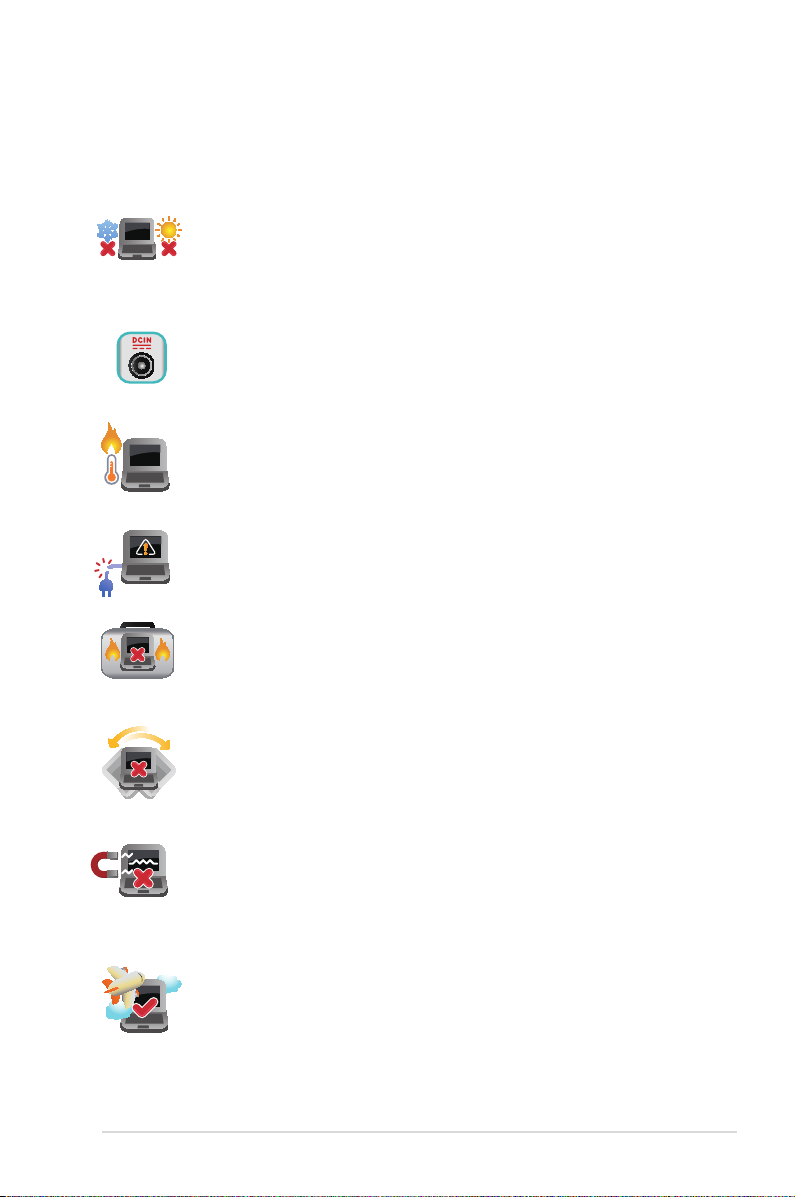
Sicherheitshinweise
Verwendung Ihres Notebook-PCs
Dieser Notebook-PC darf nur in einer Umgebung mit
einer Temperatur zwischen 5°C und 35° C verwendet
werden.
Prüfen Sie am Aufkleber an der Notebook-Unterseite,
ob Ihr Netzteil den Stromversorgungsanforderungen
entspricht.
Benutzen Sie das Notebook NICHT auf Ihrem Schoß
oder anderen Körperteilen, da es durch Hitzekontakt zu
Unbehagen oder Verletzungen kommen könnte.
Benutzen Sie KEINE beschädigten Netzkabel,
Zubehörteile oder Peripheriegeräte.
Bedecken Sie das eingeschaltete Notebook NICHT mit
Materialien, die die Luftzirkulation beeinträchtigen.
Stecken Sie es NICHT eingeschaltet in eine Tragetasche.
Stellen Sie das Notebook NICHT auf schräge oder
instabile Arbeitsächen.
Sie können Ihren Notebook-PC durch Röntgengeräte
überprüfen lassen. Es ist jedoch ratsam, Ihren NotebookPC keinen stationären oder tragbaren Metalldetektoren
auszusetzen.
Die meisten Fluggesellschaften haben Einschränkungen
für die Benutzung elektronischer Geräte. Folgen
Sie für den Betrieb des Notebook-PCs an Bord den
Anweisungen des Flugpersonals.
Notebook-PC E-Handbuch
9
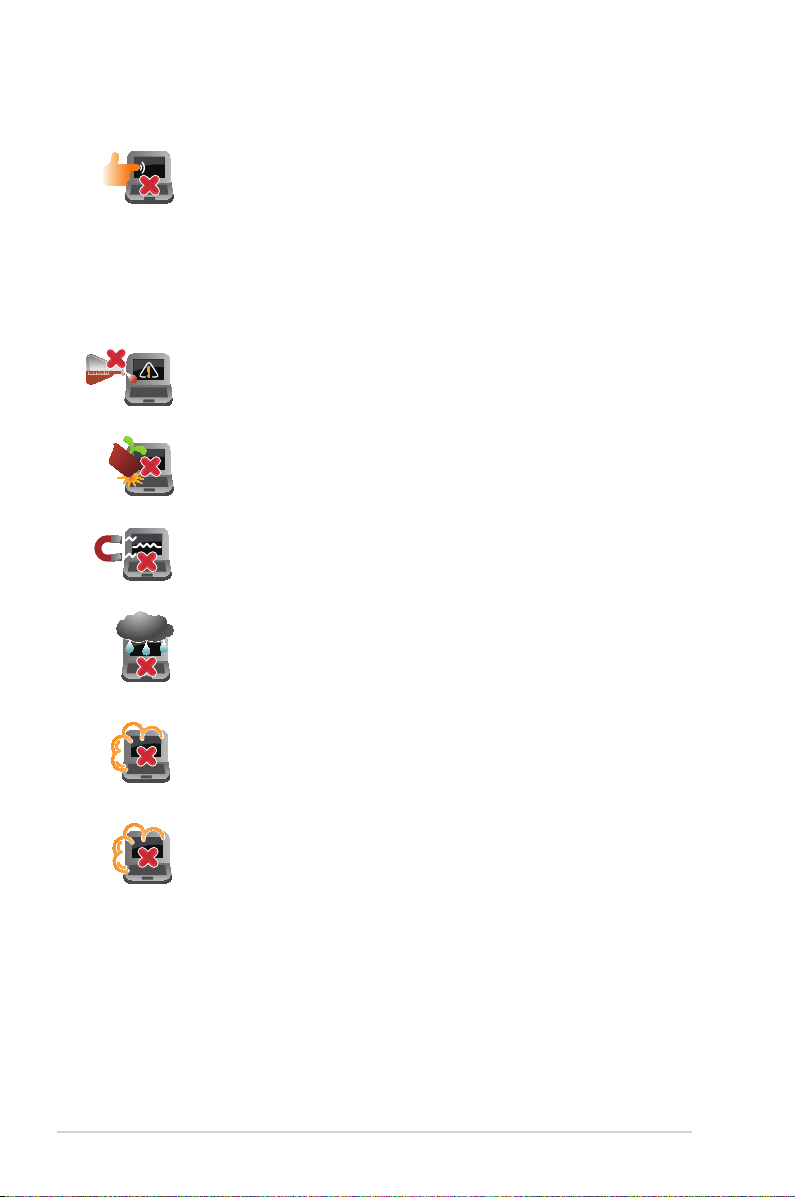
Pege Ihres Notebook-PCs
Trennen Sie den Notebook-PC vor der Reinigung
vom Netzstrom und entnehmen Sie den/die Akku(s).
Wischen Sie den Notebook-PC mit einem sauberen
Zellstoschwamm oder einem Autoleder ab, das mit
einem nichtscheuernden Reinigungsmittel und ein paar
Tropfen warmen Wasser befeuchtet ist . Entfernen Sie
zusätzliche Feuchtigkeit mit einem trockenen Tuch.
Benutzen Sie in der Nähe der Oberäche KEINE starken
Reinigungsmittel, z.B. Benzin, Verdünner oder andere
Chemikalien.
Stellen Sie KEINE Objekte auf den Notebook-PC.
Setzen Sie den Notebook-PC KEINEN starken
magnetischen oder elektrischen Feldern aus.
Benutzen Sie den Notebook-PC NICHT in der Nähe von
Flüssigkeiten, Regen oder Feuchtigkeit.
10
Setzen Sie den Notebook-PC KEINEN schmutzigen oder
staubigen Umgebungen aus.
Benutzen Sie den Notebook-PC NICHT während eines
Gaslecks.
Notebook-PC E-Handbuch
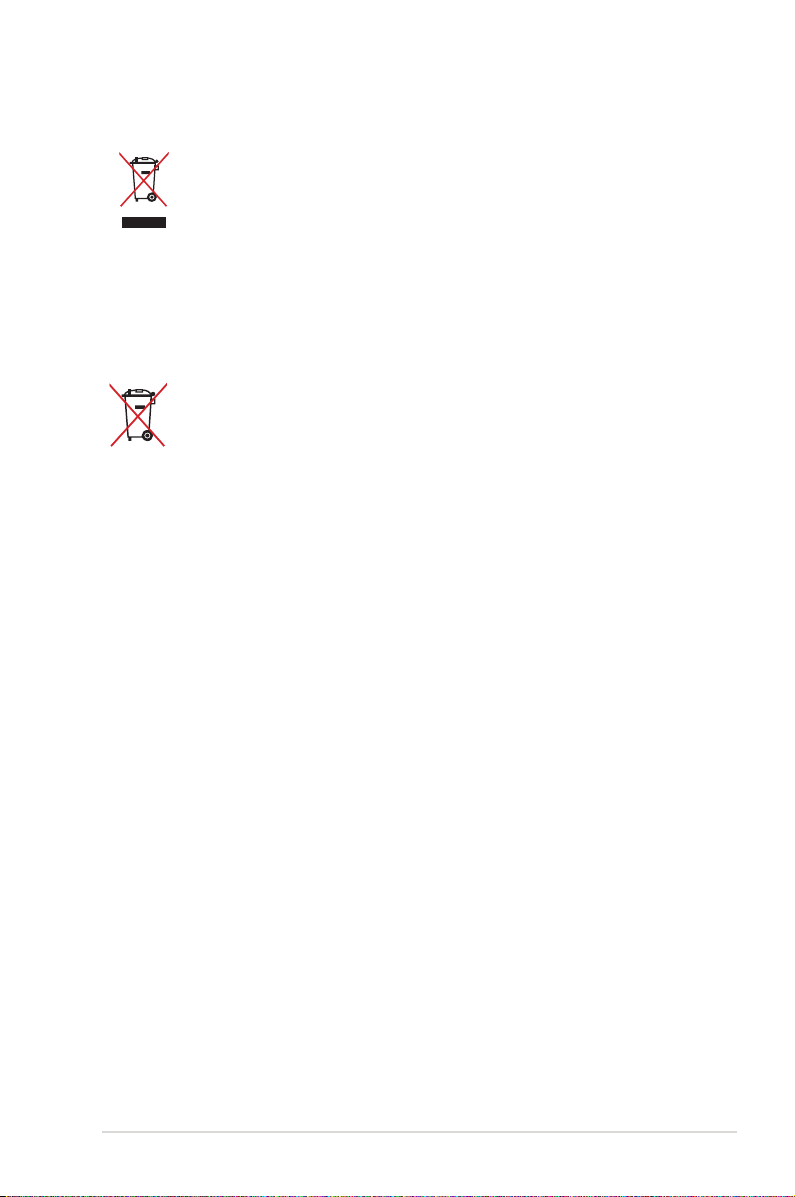
Richtige Entsorgung
Den Notebook-PC NICHT im normalen Hausmüll
entsorgen. Dieses Produkt wurde entickelt, um
ordnungsgemäß wiederverwertet und entsorgt
werden zu können. Das durchgestrichene Symbol der
Mülltonne zeigt an, dass das Produkt (elektrisches und
elektronisches Zubehör) nicht im normalen Hausmüll
entsorgt werden darf. Bitte erkundigen Sie sich nach
lokalen Regelungen zur Entsorgung von Elektroschrott.
Die Batterien/Akkus NICHT im normalen Hausmüll
entsorgen. Das Symbol der durchgestrichenen Mülltonne
zeigt an, dass Batterien und Akkus nicht im normalen
Hausmüll entsorgt werden dürfen.
Notebook-PC E-Handbuch
11
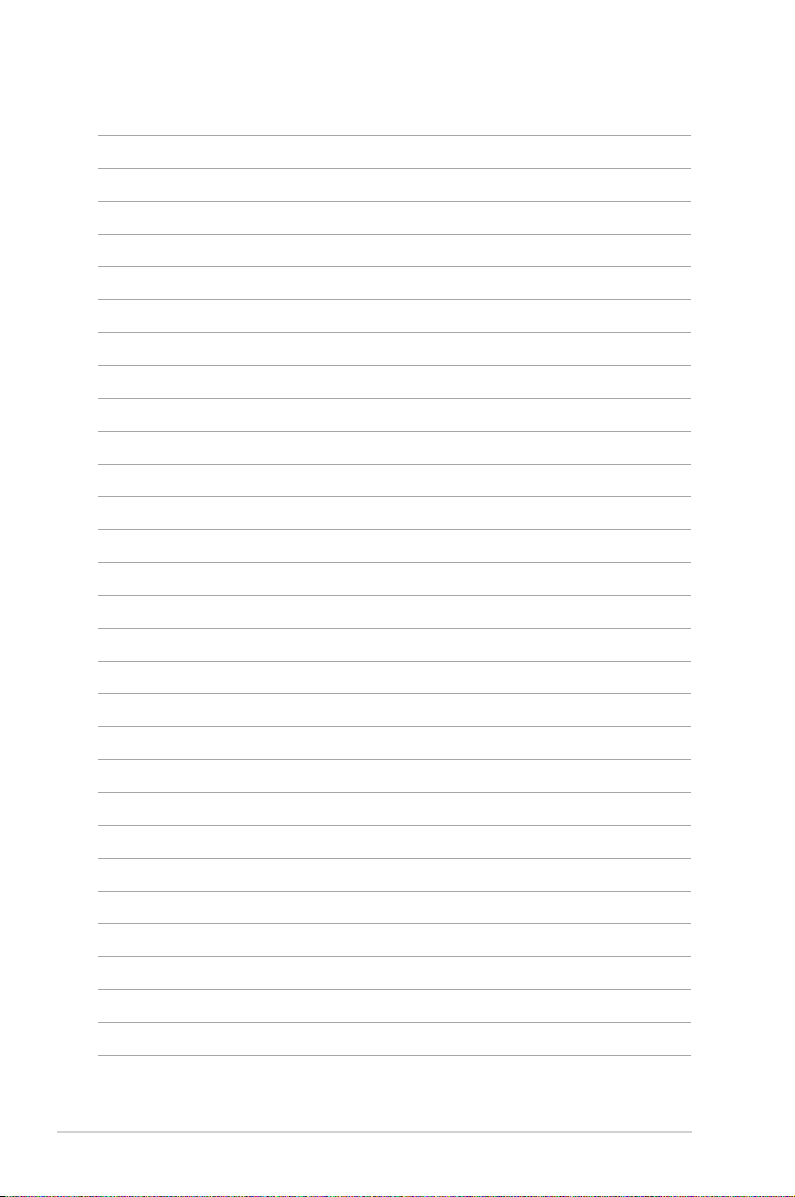
12
Notebook-PC E-Handbuch

Kapitel 1: Hardware-Einrichtung
Notebook-PC E-Handbuch
13

Kennenlernen Ihres Notebook-PCs
Oberseite
HINWEIS: Die Tastatur kann sich je nach Verkaufsregion oder Land
unterscheiden. Die Oberseite kann auch je nach Modellausführung
unterschiedlich aussehen.
14
Notebook-PC E-Handbuch
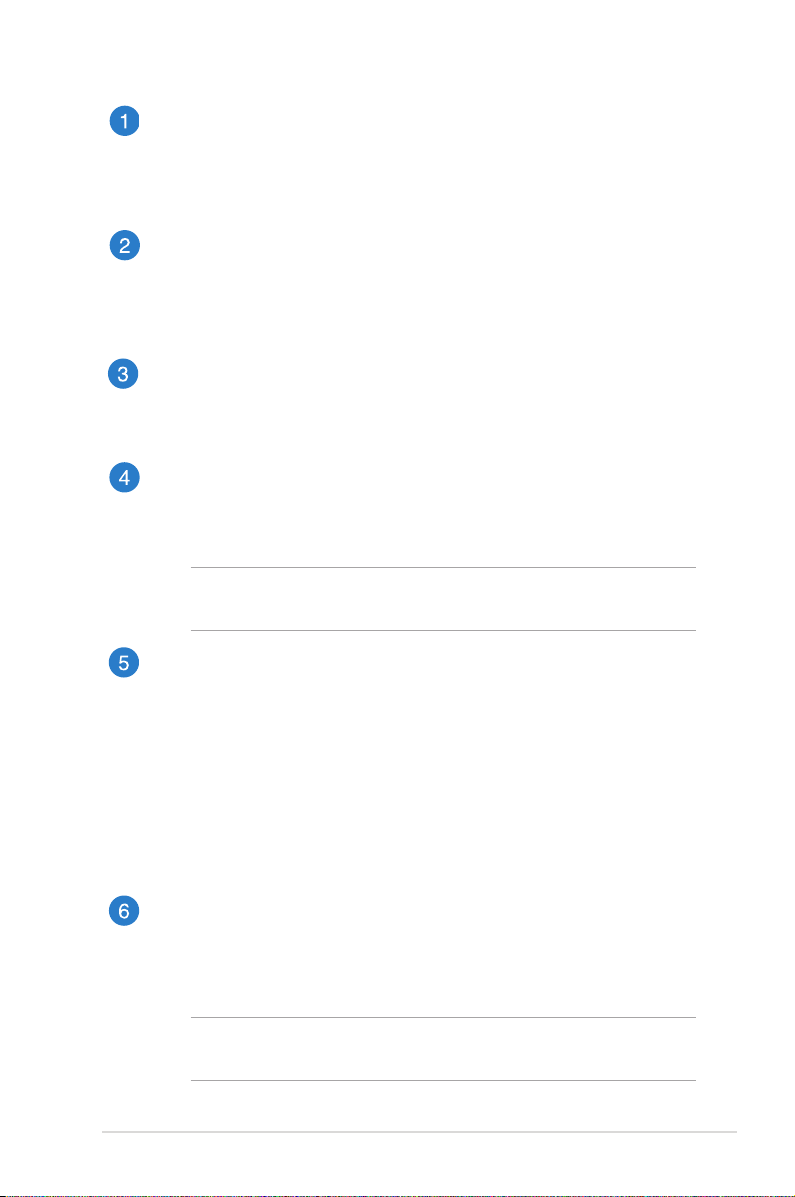
Mikrofon
Das integrierte Mikrofon lässt sich beispielsweise für
Videokonferenzen, Sprachaufzeichnungen und einfache
Audioaufnahmen einsetzen.
3D Vision-IR-Port (bei ausgewählten Modellen)
Der 3D Vision-IR-Port überträgt während der Wiedergabe von
3D-Videospielen und 3D-Filmen 3D Vision-Signale an Ihre
3D-Brille.
Kamera
Die integrierte Kamera ermöglicht Bild- und Videoaufnahme
mit Ihrem Notebook-PC.
Bildschirm
Der Bildschirm bietet exzellente Anzeigeeigenschaften für
Fotos, Videos und andere Multimediadateien.
HINWEIS: Die Bildschirmauösung kann sich je nach NotebookPC-Modell unterscheiden.
Stromschalter
Mit dem Ein-/Ausschalter schalten Sie Ihren Notebook-PC ein
oder aus. Mit diesen Schalter können Sie Ihren Notbook-PC
auch in den Schlaf- oder Ruhemodus versetzen oder ihn wieder
aufwecken.
Falls Ihr Notebook-PC nicht mehr regiert, drücken und halten
Sie diesen Schalter für ca. 4 Sekunden, um Ihren Notebook-PC
zwanghaft auszuschalten.
Numerische Tastatur
Die numerische Tastatur schaltet zwischen diesen zwei
Funktionen hin und her: Für numerische Eingabe und als
Richtungstasten für den Zeiger.
HINWEIS: Weitere Einzelheiten nden Sie im Abschnitt
Numerische Tastatur in dieser Anleitung.
Notebook-PC E-Handbuch
15
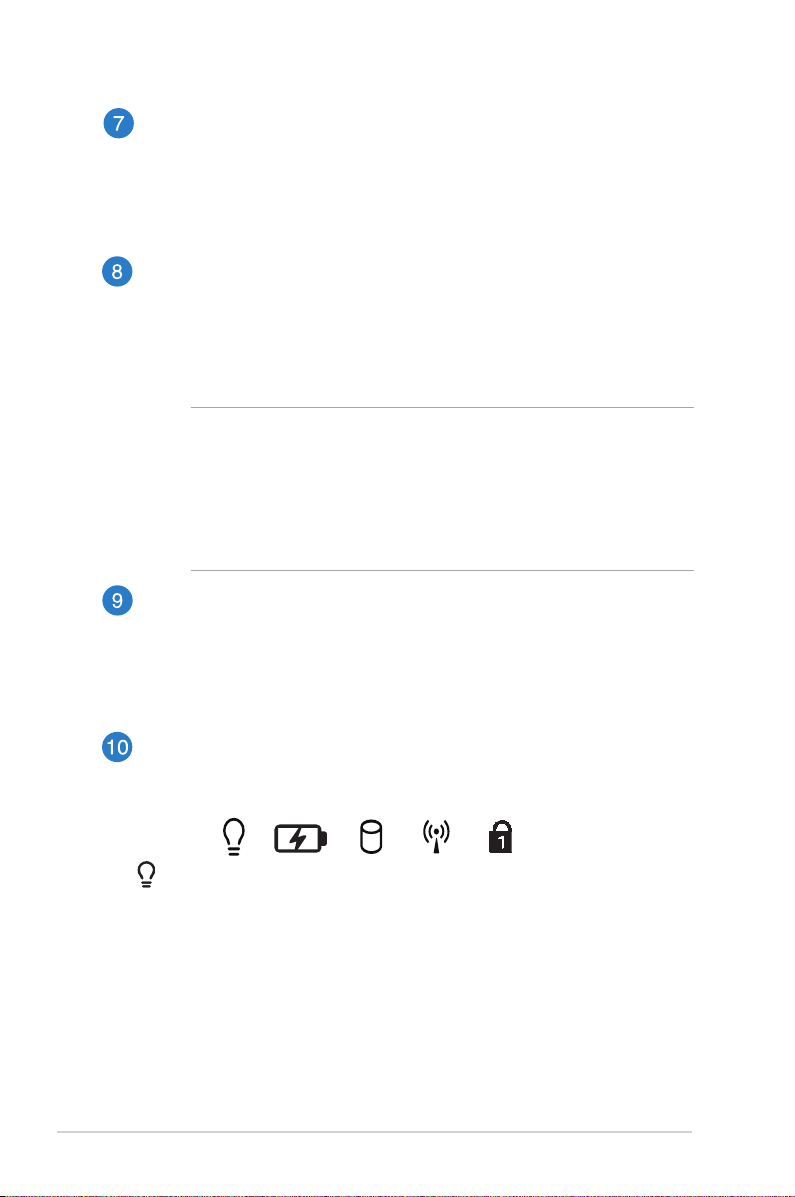
Capital Lock-Anzeige (Großbuchstaben-Feststelltaste)
Dieser Indikator leuchtet bei aktiver Großbuchstabenfunkion.
Mit der Großbuchstabenfunktion können Sie Großbuchstaben
eingeben (z. B. A, B, C), ohne dazu die Umschalttaste drücken
zu müssen.
Tastatur
Die Tastatur bietet Tasten in Standardgrößen mit komfortablem
Tastenweg. Mit den integrierten Funktionstasten haben
Sie schnellen Zugri auf Windows® und die Steuerung
verschiedener Multimedia-Anwendungen.
HINWEIS:
• Das Tastaturlayout kann sich je nach Verkaufsregion
unterscheiden.
• Einige Modelle verfügen über eine Tastatur mit
Hintergrundbeleuchtung.
Touchpad
Mit dem Touchpad können Sie auf dem Bildschirm navigieren
und unterschiedlichste Gesten nutzen; so lässt sich Ihr neues
Gerät recht intuitiv bedienen. Reguläre Mausfunktionen stehen
damit natürlich auch zur Verfügung.
16
Statusanzeigen
An den Statusindikatoren können Sie den aktuellen
Hardwarezustand Ihres Notebook-PCs ablesen.
Betriebsanzeige
Die Betriebsanzeige leuchtet, wenn Ihr Notebook-
PC eingeschaltet ist. Sie blinkt, wenn sich das Gerät im
Energiesparmodus bendet.
Notebook-PC E-Handbuch

Zweifarbiger Akkuladung-Indikator
Die zweifarbige LED zeigt den Ladestatus des Akkus
optisch an. Details hierzu sind in der folgenden Tabelle
aufgeführt:
Farb-
Status
Grün leuchtend Der Notebook-PC ist an die
Stromversorgung angeschlossen
und die Akkuleistung liegt bei 95%
bis 100%.
Orange leuchtend Der Notebook-PC läuft im
Akkumodus, die Akkuleistung
beträgt weniger als 95%.
Orange blinkend Der Notebook-PC läuft im
Akkumodus, die Akkuleistung
beträgt weniger als 10%.
Aus Der Notebook-PC läuft im
Akkumodus, die Akkuleistung liegt
bei 10% bis 100%.
Laufwerksaktivitätsanzeige
Diese Anzeige leuchtet, wenn Ihr Notebook-PC auf die
internen Speicherlaufwerke zugreift.
Bluetooth-/Wireless-Anzeige
Dieser Indikator signalisiert, dass die Bluetooth- oder
WLAN-Funktion des Notebook-PCs aktiv ist.
Ziernverriegelungsanzeige
Diese Anzeige leuchtet auf, wenn die
Ziernverriegelung aktiv ist. Damit können Sie
mehrere Tasten der Tastatur für die Zierneingeba
verwenden.
Notebook-PC E-Handbuch
17

Unterseite
HINWEIS: Die Unterseite des Gerätes kann sich je nach Modell
unterscheiden.
WARNUNG! Die Unterseite des Notebook-PC kann während des
Betriebes oder während der Akku aufgeladen wird sehr heiß
werden. Stellen Sie das Gerät NICHT auf Oberächen, die die
Belüftungsönungen blockiert können.
WICHTIG! Die Akkulaufzeit hängt von der Verwendung und den
technischen Daten des Notebook-PCs ab. Der Akku kann nicht
auseinandergenommen werden.
18
Notebook-PC E-Handbuch

Akkupack
Der Akku lädt sich automatisch auf, sobald er an ein Netzteil
angeschlossen wird, und beliefert den Notebook-PC weiterhin
mit Strom, wenn die Netzteilverbindung unterbrochen wird.
Akkuverriegelungsfeder
Die Akkuverriegelung sichert das Akkupack. Beim Einlegen
rastet das Akkupack automatisch ein.
WICHTIG! Diese Sperre muss beim Entfernen des Akkus in der
entsperrten Position gehalten werden.
Lüftungsönungen
Über die Belüftungsönungen gelangt kühle Luft in das Gerät,
warme Luft wird abgeleitet.
WICHTIG! Achten Sie unbedingt darauf, dass die
Belüftungsönungen nicht durch Papier, Bücher, Kleidung,
Kabel oder andere Gegenstände blockiert werden; andernfalls
kann es zu Überhitzung kommen.
Speicherfach (RAM)
Das Speicherfach bietet die Möglichkeit, den vorhandenen
Speicher zu erweitern.
Festplattenfach
Die Festplatte ist in diesem Fach eingebaut.
Subwoofer
Der Subwoofer-Lautsprecher produziert tiefe Audiofrequenzen
für vollere, sattere Bässe, die ideal für die Wiedergabe von PCSpielen und Filmen an Ihrem Notebook-PC geeignet sind.
Notebook-PC E-Handbuch
19
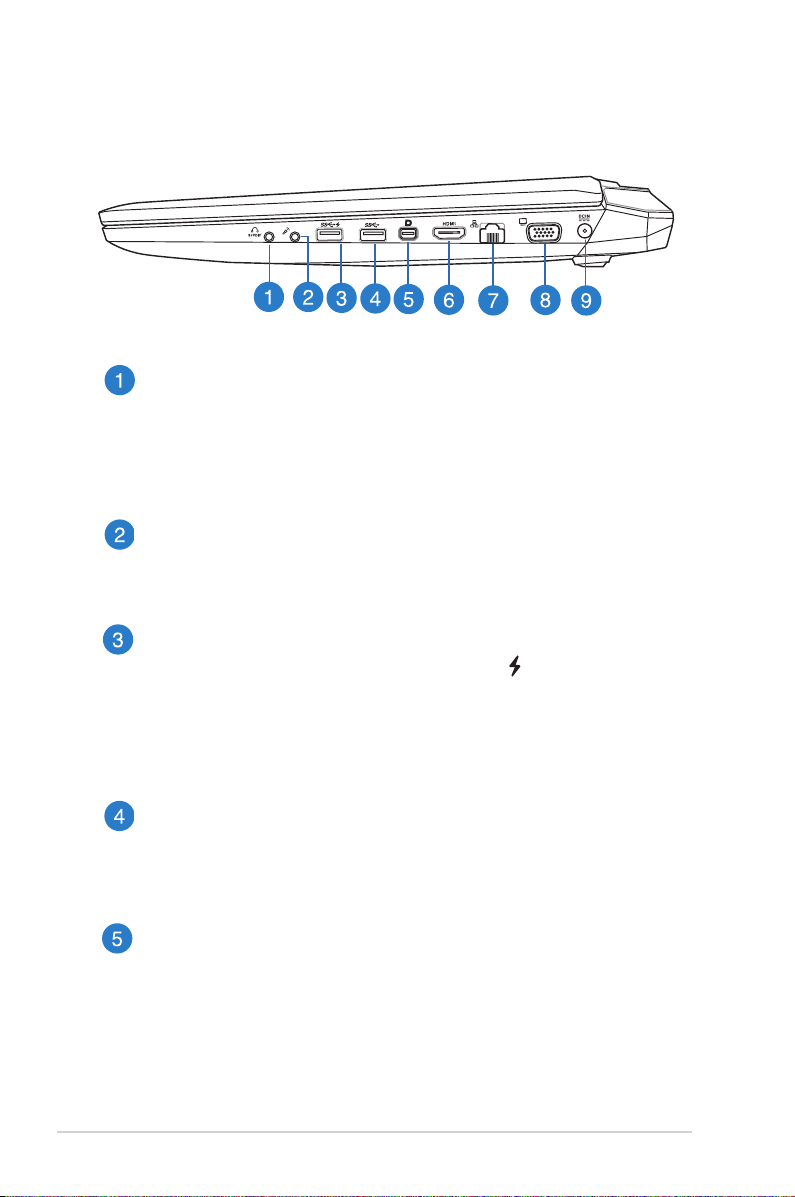
Rechte Seite
Kopfhörerausgang und S/PDIF-Ausgang-Kombibuchse
Über diesen Anschluss können Sie Ihren Notebook-PC an
verstärkte Lautsprecher oder Kopfhörer anschließe. Sie können
Ihren Notebook-PC damit außerdem mit S/PDIF-Geräten
verbinden.
Mikrofoneingangsbuchse
Die Mikrofoneingangsbuchse dient zum Anschluss eines
externen Mikrofons an Ihren Notebook-PC.
USB 3.0-Anschluss mit USB Charger+
Dieser USB 3.0-Anschluss mit dem Symbol verfügt über
die Funktion USB-Charger+. Mit USB-Charger+ können Sie
Mobilgeräte schnell auaden und die Funktion ist auch dann
einsetzbar, wenn Ihr Notebook-PC sich im Standby-, Ruhemodus
bendet oder abgeschaltet ist (ausgewählte Modelle).
20
USB 3.0-Anschlüsse
Diese Universal Serial Bus 3.0 (USB 3.0) -Anschlüsse bieten
Datenübertragungsraten von bis zu 5 Gbit/s und sind
rückwärts-kompatibel mit USB 2.0.
Mini DisplayPort/Thunderbolt-Anschluss (modellabhängig)
Verwenden Sie einen Thunderbolt-Adapter, um Ihren
Notebook-PC mit einem DisplayPort-, VGA-, DVI- oder HDMIAnzeigegerät zu verbinden und durch die Intel® Thunderbolt™Technologie in den Genuss hochauösender Bilder zu kommen.
Notebook-PC E-Handbuch

HDMI-Anschluss
Dieser Anschluss ist für ein High-Denition Multimedia
Interface (HDMI) -Kabel und ist HDCP-konform für HD DVD-,
Blu-Ray- und Wiedergabe anderer geschützter Inhalte.
LAN-Anschluss
Hier können Sie ein Netzwerkkabel anschließen, um Ihren
Notebook-PC mit Ihrem lokalen Netzwerk (LAN) zu verbinden.
VGA-Anschluss
Über den VGA-Anschluss können Sie Ihren Notebook-PC
per VGA-Kabel mit VGA-kompatiblen Geräten verbinden –
beispielsweise mit Monitoren oder Projektoren.
Strom (DC)-Eingang
Schließen Sie hier das im Lieferumfang enthaltenen Netzteil
an, um den Notebook-PC mit Strom zu versorgen und den
Akku aufzuladen.
WARNUNG! DAS NETZTEIL KANN SICH STARK ERHITZEN.
DECKEN SIE DAS NETZTEIL NICHT AB UND HALTEN SIE ES VON
IHREM KÖRPER FERN.
WICHTIG! Verwenden Sie nur den beigefügten
Netzwerkadapter, um Ihren Notebook-PC nicht zu
beschädigen.
Notebook-PC E-Handbuch
21
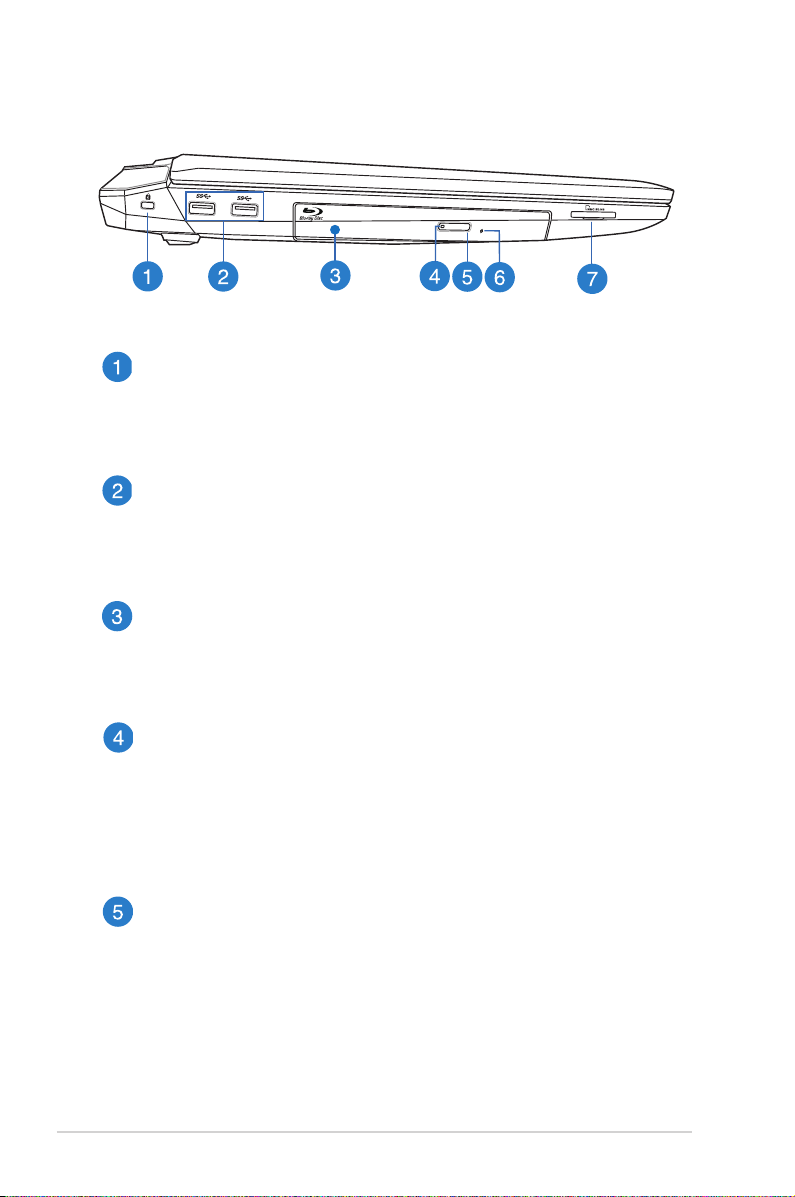
Linke Seite
Kensington®-Sicherheitsschlitz
Über den Kensington®-Sicherheitsschlitz können Sie
Ihren Notebook-PC mit Kensington®-kompatiblen
Sicherheitsprodukten absichern.
USB 3.0-Anschlüsse
Diese Universal Serial Bus 3.0 (USB 3.0) -Anschlüsse bieten
Datenübertragungsraten von bis zu 5 Gbit/s und sind
rückwärts-kompatibel mit USB 2.0.
Optisches Laufwerk
Das optische Laufwerk Ihres Notebook-PCs unterstützt
mehrere Disc-Formate wie CDs, DVDs, beschreibbare Discs
oder wiederbeschreibbare Discs.
22
Anzeige des optischen Laufwerks
Diese Anzeige leuchtet, wenn die elektronische Auswurftaste
des optischen Laufwerks bei eingeschaltetem NotebookPC gedrückt wird. Diese Anzeige leuchtet auch, wenn das
optische Laufwerk gerade Daten von einer Disc liest oder sie
mit Daten beschreibt.
Auswurftaste des optischen Laufwerks
Drücken Sie diese Taste, um den optischen Laufwerkträger
auszuwerfen.
Notebook-PC E-Handbuch

Manuelles Auswuroch
Über das manuelle Auswuroch lässt sich der Laufwerkträger
auswerfen, sollte die elektronische Auswurftaste einmal nicht
funktionieren.
WARNUNG! Greifen Sie nur auf das manuelle Auswuroch
zurück, wenn die elektronische Auswurftaste nicht funktioniert.
NOTE: Weitere Einzelheiten nden Sie im Abschnitt Optisches
Laufwerk verwenden in dieser Anleitung.
Speicherkartensteckplatz
Ihr Notebook-PC ist mit einem integrierten Speicherkartenleser
ausgestattet, der MMC- und SD-Karten lesen und beschreiben
kann.
Notebook-PC E-Handbuch
23
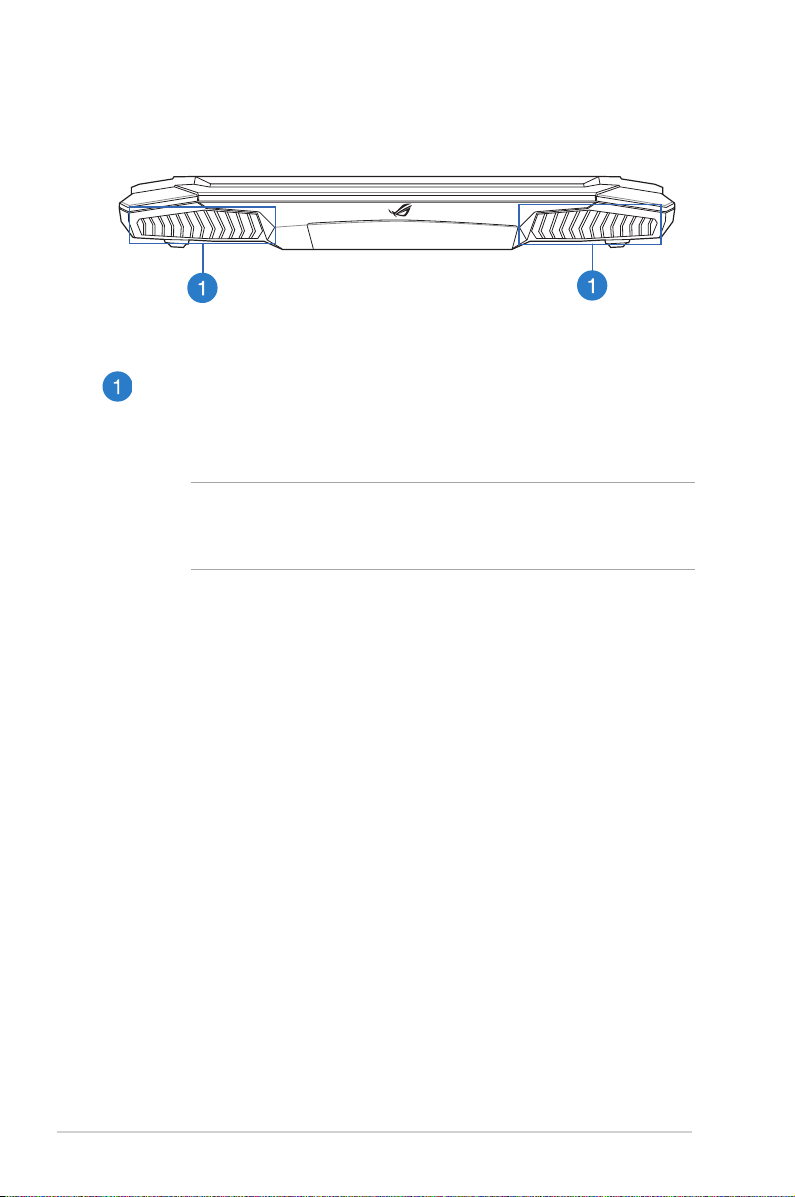
Rückseite
Lüftungsönungen
Die Lüftungsönungen lassen kühle Luft in den Notebook-PC
hinein und die warme Luft wieder heraus.
WICHTIG! Stellen Sie sicher, dass kein(e) Papier, Bücher,
Textilien, Kabel oder ähnliches die Lüftungen blockieren, da für
den Notebook-PC sonst evtl. Überhitzungsgefahr besteht.
24
Notebook-PC E-Handbuch

Kapitel 2: Ihr Notebook-PC im Einsatz
Notebook-PC E-Handbuch
25
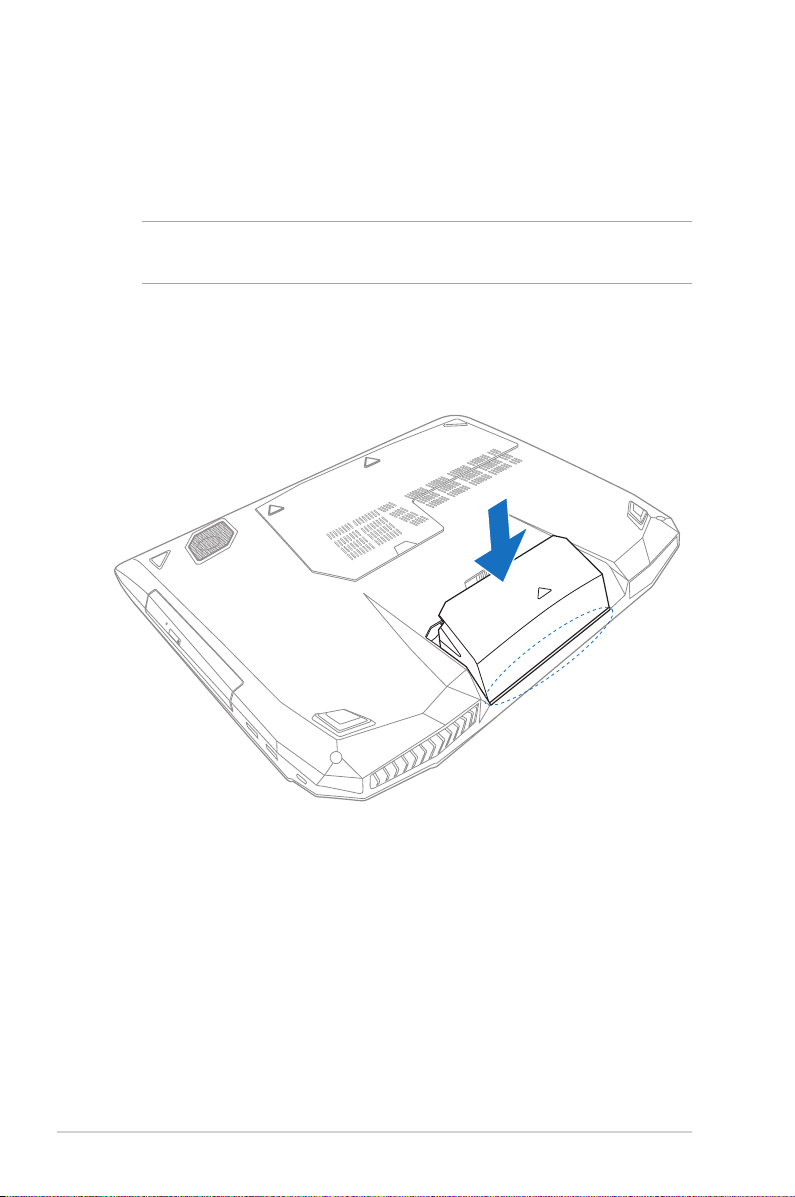
Erste Schritte
So installieren Sie den Akku
HINWEIS: Ist der Akku nicht in Ihrem Notebook-PC installiert, installieren
Sie ihn anhand folgender Schritte.
Legen Sie den Batteriepack wie auf der Abbildung hinein und
drücken Sie ihn bis er einrastet.
26
Notebook-PC E-Handbuch
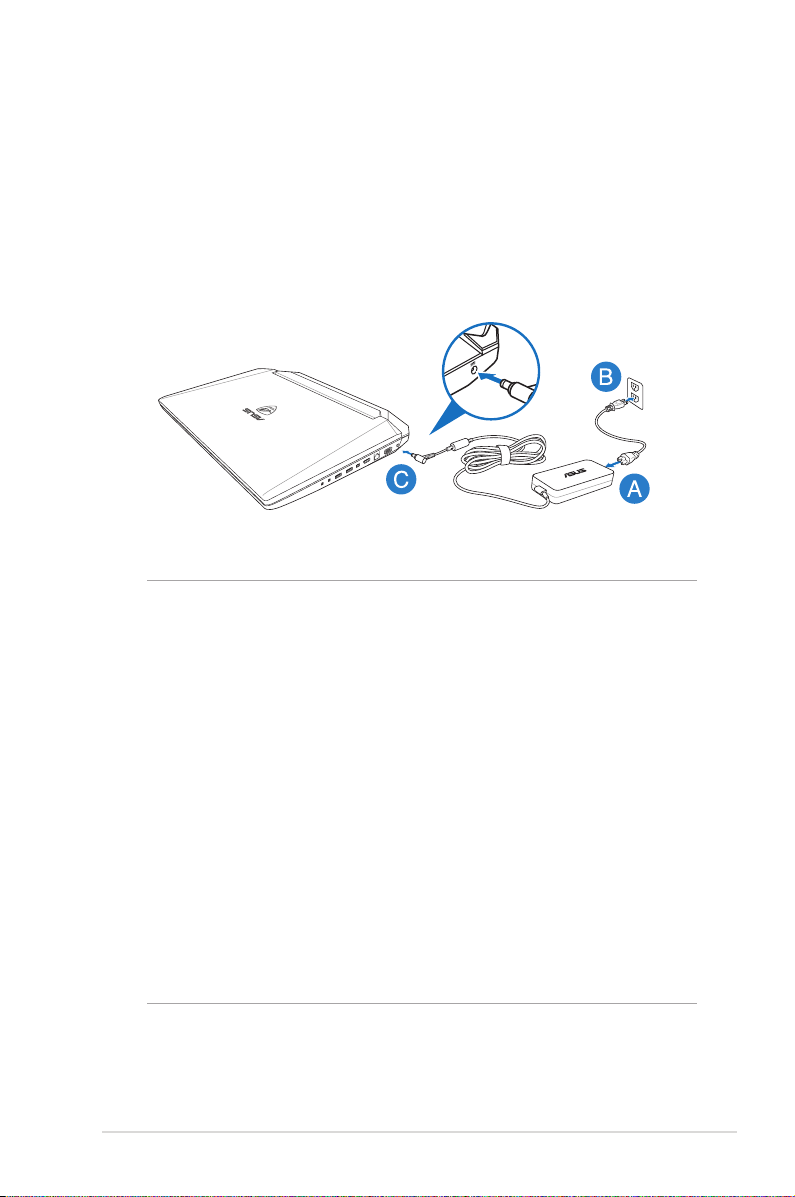
Notebook-PC auaden
A. Verbinden Sie das Netzkabel mit dem Netzteil.
B. Verbinden Sie den Netzstecker des Netzteils mit einer Steckdose
(100 – 240 V Wechselspannung).
C. Schließen Sie den kleinen Netzteilstecker an den Stromanschluss
(DC) Ihres Notebook-PCs an.
Wichtig!
• Vergewissern Sie sich, dass Ihr Notebook-PC an das Netzteil
angeschlossen ist, bevor Sie ihn zum ersten Mal einschalten.
• Suchen Sie das Typenschild und vergewissern Sie sich, dass die
Strom- und Spannungsangaben Ihres Notebook-PCs mit denen
Ihres Netzteils übereinstimmen.
• Wenn Sie Ihren Notebook-PC im Netzteilmodus betreiben, muss
sich die Steckdose in der Nähe benden und leicht zugänglich
sein.
• Informationen zum Netzteil:
- Eingangsspannung
- Eingangsfequenz
- Ausgangsstrom
- Ausgangsspannung: 19V Gleichspannung
Notebook-PC E-Handbuch
: 100-240V
: 50-60Hz
: 180W (19,5V; 9,23A)
Wechselspannung
27

Bildschirm zum Önen anheben.
Ein-/Austaste drücken.
28
Notebook-PC E-Handbuch
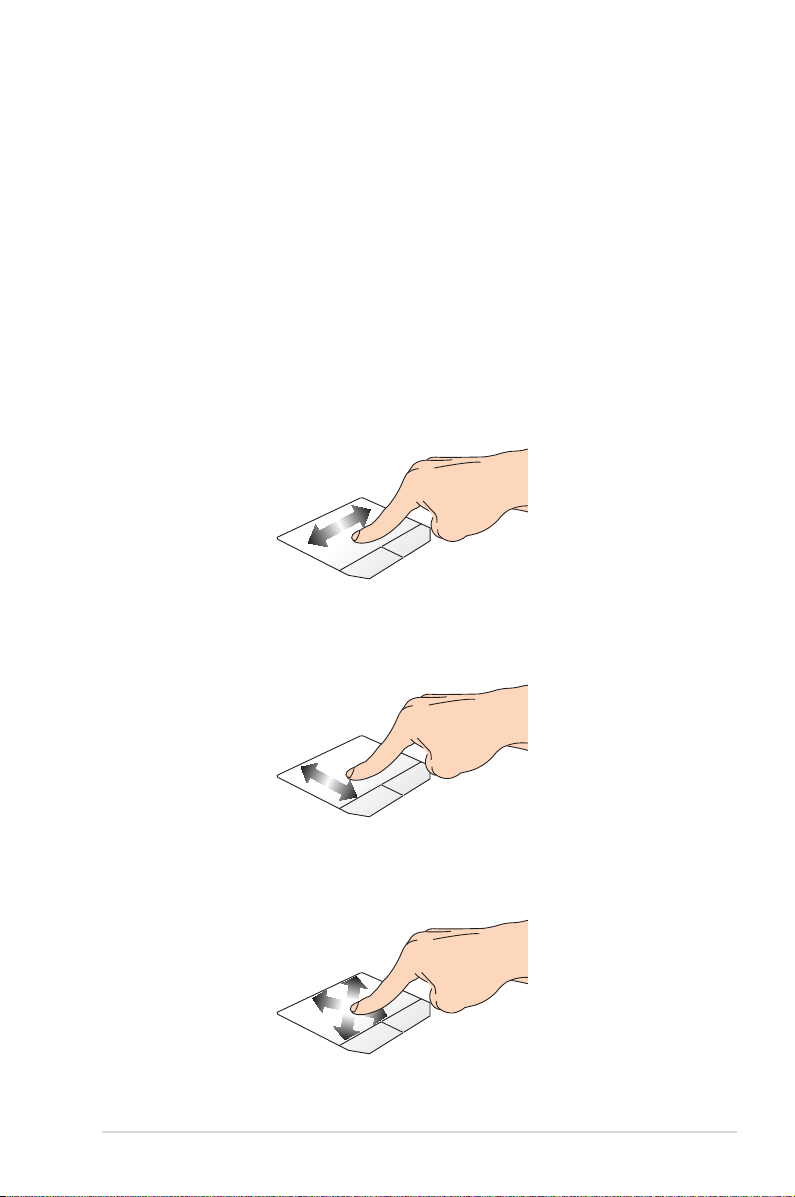
Touchpad-Gesten
Gesten ermöglichen Ihnen das Ausführen von Programmen und
Zugreifen auf Einstellungen Ihres Notebook-PCs. Beachten Sie beim
Einsatz von Handgesten an Ihrem Touchpad folgende Abbildungen.
Zeiger bewegen
Zur Aktivierung dieses Zeigers können Sie eine beliebige Stelle
am Touchpad antippen; wischen Sie mit Ihrem Finger dann zum
Bewegen des Zeigers über das Touchpad.
Horizontal wischen
Vertikal wischen
Diagonal wischen
Notebook-PC E-Handbuch
29
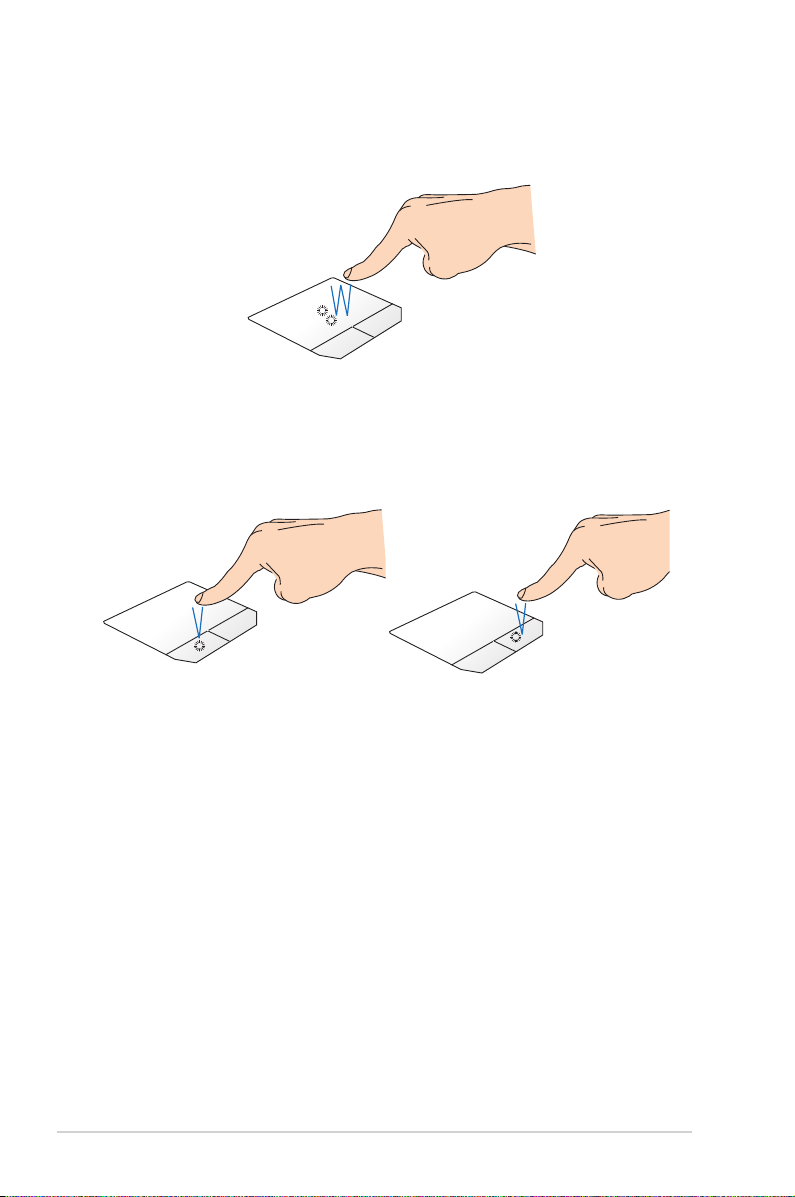
Gesten mit einem Finger
Tippen/doppelt tippen
• Tippen Sie am Startbildschirm zum Starten auf eine App
•
Doppeltippen Sie im Desktop-Modus zum Starten auf ein Element.
Linksklick Rechtsklick
• Klicken Sie im
Startbildschirm zum
Ausführen auf eine App.
• Doppelklicken Sie
im Desktop-Modus
zum Starten auf eine
Anwendung.
30
• Klicken Sie im Startbildschirm
zum Auswählen
und Einblenden der
Einstellungsleiste auf eine
App. Alternativ können Sie
zum Einblenden der All Apps
(Alle Apps)-Leiste diese Taste
drücken.
• Verwenden Sie diese Taste
im Desktop-Modus zum
Önen des Rechtsklickmenüs
(Kontextmenü).
Notebook-PC E-Handbuch
